Hur du tar en skärmbild från ett videoklipp
Du kan snabbt och enkelt ta en enstaka skärmbild från ett videoklipp genom att använda din Galaxy-enhet, så att du aldrig missar ett enda ögonblick.
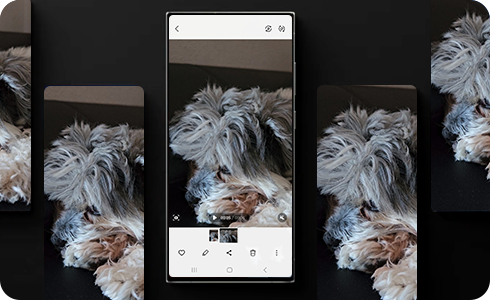
Följ dessa steg för att ta en skärmbild från ett videoklipp med din Galaxy-enhet:
Hur visar du alla bildtagningar?
Gå till Galleri och följ stegen nedan för att visa alla bildtagningar.
Tack för din feedback
Vänligen svara på alla frågor.
















